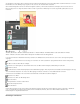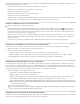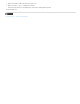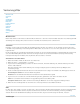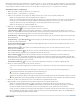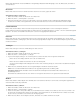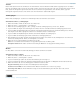Operation Manual
Nach oben
Mit dem Filter „Verflüssigen“ können Bildbereiche so bearbeitet werden, als seien sie geschmolzen. Sie arbeiten zunächst in einem Vorschaubild
der aktuellen Ebene und verkrümmen, verzerren, erweitern, verkleinern, verschieben oder spiegeln Bildbereiche mithilfe spezieller Werkzeuge. Sie
können Ihr Bild sowohl kaum merklich retuschieren als auch das Bild sehr stark verzerren, um es so künstlerisch zu verfremden.
Anwenden des Filters „Verflüssigen“
1. Wählen Sie im Editor ein Bild, eine Ebene bzw. einen Bereich aus.
2. Wählen Sie „Filter“ > „Verzerrungsfilter“ > „Verflüssigen“.
3. Führen Sie zum Verkleinern oder Vergrößern des Bildausschnitts in der Vorschau einen der folgenden Schritte durch:
Wählen Sie im Popupmenü links unten im Dialogfeld einen Zoomfaktor aus.
Wählen Sie in der Werkzeugpalette im Dialogfeld das Zoom-Werkzeug aus. Klicken Sie zum Einzoomen einfach auf das Bild und halten
Sie zum Auszoomen beim Klicken die Alt-Taste (Wahltaste unter Mac OS) gedrückt. Sie können auch nur einen Teil der Vorschau
vergrößern. Ziehen Sie dazu das Zoom-Werkzeug über den zu vergrößernden Bereich in der Vorschau.
Wählen Sie ein Werkzeug aus der Werkzeugpalette aus.
4. Wählen Sie aus der Werkzeugpalette eines der folgenden Werkzeuge aus:
Verkrümmen-Werkzeug
Die Pixel werden beim Ziehen nach vorn verschoben.
Turbulenz-Werkzeug
Pixel werden durcheinander gewirbelt und es entstehen Effekte wie Feuer, Wolken, Wellen u. Ä. Sie können
festlegen, wie stark die Pixel durcheinander gewirbelt werden. Geben Sie dazu im Feld „Turbulenz-Jitter“ einen Wert zwischen 1 und 100 ein
oder legen Sie den Wert mit dem Popupregler fest. Je höher der Wert, desto glatter der Effekt.
Strudel-Werkzeug – Uhrzeigersinn Die Pixel werden im Uhrzeigersinn gedreht, wenn Sie die Maustaste drücken oder den Mauszeiger
über das Bild ziehen.
Strudel-Werkzeug – gegen Uhrzeigersinn
Die Pixel werden gegen den Uhrzeigersinn gedreht, wenn Sie die Maustaste drücken oder
den Mauszeiger über das Bild ziehen.
Zusammenziehen-Werkzeug Die Pixel werden in Richtung Malbereichsmitte verschoben, wenn Sie die Maustaste drücken oder den
Mauszeiger über das Bild ziehen.
Aufblasen-Werkzeug
Die Pixel werden von der Malbereichsmitte weggeschoben, wenn Sie die Maustaste drücken oder den
Mauszeiger über das Bild ziehen.
Pixel-verschieben-Werkzeug
Die Pixel werden senkrecht zur Malstrichrichtung verschoben. Durch Ziehen verschieben Sie Pixel nach
links und durch Ziehen bei gedrückter Alt-Taste (Wahltaste unter Mac OS) nach rechts.
Reflexion-Werkzeug
Die Pixel werden in den Malbereich kopiert. Durch Ziehen wird der Bereich senkrecht zur Richtung des
Malwerkzeugs (links vom oder unterhalb des Malwerkzeugs) gespiegelt. Durch Ziehen bei gedrückter Alt-Taste (Wahltaste unter Mac OS)
wird der Bereich in die dem Malwerkzeug entgegengesetzte Richtung (z. B. nach oben) gespiegelt. Mit überlappenden Pinselstrichen können
Sie den Effekt einer Spiegelung im Wasser erzeugen.
Rekonstruktions-Werkzeug
Die von Ihnen vorgenommenen Änderungen werden ganz oder teilweise rückgängig gemacht.
5. Ändern Sie, falls erforderlich, die Größe und den Druck des Pinsels:
Geben Sie im Feld „Werkzeugspitzengröße“ einen Wert zwischen 1 und 600 Pixel ein oder legen Sie den Wert mit dem Popupregler
fest.
Geben Sie im Feld „Werkzeugdruck“ einen Wert zwischen 1 und 100 ein oder legen Sie den Wert mit dem Popupregler fest.
Je niedriger der Druckwert, desto sprunghafter sehen die Änderungen aus.
Wenn Sie mit einem Grafiktablett arbeiten, legen Sie den Stiftandruck fest.
Wenn Sie den Effekt des Ziehens in einer geraden Linie zwischen dem aktuellen Punkt und dem Punkt erzielen möchten, auf den Sie
zuletzt geklickt haben, klicken Sie bei gedrückter Umschalttaste mit dem Verkrümmen-, Pixel-verschieben- oder Reflexionswerkzeug.
6. Klicken Sie auf „OK“, um die Änderungen aus dem Vorschaubild auf das eigentliche Bild anzuwenden.
7. (Optional) Führen Sie zum Zurückkehren zu einem früheren Zustand einen der folgenden Schritte durch:
Wählen Sie das Rekonstruktions-Werkzeug aus und halten Sie die Maustaste gedrückt oder ziehen Sie über die verzerrten
Bereiche. In der Mitte des Werkzeugs erfolgt die Wiederherstellung schneller. Klicken Sie bei gedrückter Umschalttaste, um das Bild
zwischen dem aktuellen Punkt und dem Punkt, auf den Sie zuvor geklickt haben, in einer geraden Linie zu rekonstruieren.
Soll das gesamte Vorschaubild in den Ausgangszustand beim Öffnen des Dialogfelds zurückgesetzt werden, klicken Sie bei gedrückter
Alt-Taste (Wahltaste unter Mac OS) auf „Zurück“. Stattdessen können Sie auch auf „Wiederherstellen“ klicken, um das Originalbild und
die vorherigen Werkzeugeinstellungen wiederherzustellen.
Ozeanwellen